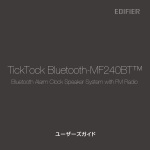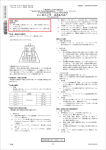Download 取扱説明書 - スリーアールシステム
Transcript
3R-HSAP800WIFI WiFi機能付きハンディスキャナ取扱説明書 WiFi機能付きハンディスキャナ取扱説明書 使用说明书 설명서 User’s User s Manual ※本書内で使用している商品名等は各社の商標および登録商標です。 電波に関する注意事項 ●本製品に使用している無線装置は、電波法に基づく2.4GHz帯高度化小電力データ通信システムの無 線設備として技術基準適合証明を受けています。従って、本製品を使用するときに無線局の免許は必 要ありません。また、本製品は日本国内でのみ使用できます。 ●本製品の使用周波数は2.4GHz帯(2.412GHz~2.4835GHz)です。この周波数帯では、電子レンジなど の産業、科学、医療機器の他、工場の製造ラインなどで使用される免許を要する移動体識別用構 内無線局、免許を要しない特定小電力無線局、アマチュア無線局など、他の無線局があります。 ●本製品を使用する前に、周辺区域で他の無線局が運用されていないことを確認の上、使用を開始し てください。 ●病院内や航空機内など電子機器、無線機器の使用が禁じられている区域で使用しないで下さい。 機器の電子回路に影響を与え本製品や他の無線局の誤作動や事故の原因となる恐れがあります。 ●この機器から他の無線局に対しての電波干渉が発生した場合は速やかに使用を中止し、一方を停止 するなど混信回避のための処置を行ってください。 ●その他本製品の無線装置などについて不明な点などございましたら弊社サポートセンターまでお 問合せ下さい。 製品名 3R-HSAP800WIFI 技術基準適合証明 工事設計認証番号 R 203JN0136 3R-HSAP800WIFI 取扱説明書 1. 製品の特徴とパッケージ内容 製品特徴 ● wifi でのファイルアクセス機能を搭載, PC やタブレットのブラウザからファイルにアクセス ● 解像度は 900/600/300 DPI から選択可能 JPEG または PDF で画像データを保存 カラー/モノクロ両対応 ● ドライバ不要、USB ケーブルでパソコンに接続 パッケージ内容 ● 3R-HSAP800WIFI 本体 ● USB ケーブル ● ソフトケース ● ホワイトバランス調整シート ● クリーニングクロス ● 取扱説明書兼保証書 ● テスト用アルカリ単三乾電池 ● MicroSD カード(2GB 試供品) 2. 各部の名称 3R-HSAP800WIFIの各部分の名称は以下の通りです。 次のページの一覧と合わせてご覧下さい。 NO 1 2 3 4 5 6 名 称 機 能 外側に引き出して持ち上げるとカバーが取り外せま バッテリーカバー す。ここに単3乾電池を2本セットします。 このボタンを約2秒長押しすると電源オンになりま 電源/スキャンボタン す。電源オンのときにこのボタンを押すとスキャン を開始します。もう一度押すとスキャンを終了しま す 電源オン時にこのボタンを押すと液晶画面に「F」と フォーマット 表示されます。続けてスキャンボタンを押すと MicroSD/SDHCカードのフォーマットを行います カラー/モノクロ スキャンデータをカラーとモノクロどちらで保存す 【COLOR/MONO】 るかを選択するボタンです スキャン時の情報や設定情報、プレビュー画像など 液晶モニタ を表示します スキャン中にスキャン速度が速すぎた場合などに赤 エラーLED 色に点灯します。再度スキャンを実施してください 7 WIFILED 8 スキャンLED 9 Wifiスイッチ 【ON/OFF】 10 DPI 【Hi/Mi/Lo】 11 JPG/PDF 【JPG/PDF】 12 Time set スキャンデータ用の内蔵時計を設定します。 13 USB interface USB接続用のminiUSB Bコネクタです。 14 MicroSD/SDHC カ ー スキャンデータを保存するためのMicroSD/SDHCを ドスロット セットします。 WIFIモード起動時に青色に点灯します。 電源ボタンを押し、スキャン準備が完了すると緑色 に点灯します このスイッチを「ON」にするとwifiモードで起動しま す スキャンデータの解像度を選択するボタンです。 以下の3種類から選択します 【 Hi(900dpi) / Mi(600dpi) / Lo(300dpi) 】 スキャンデータの保存形式を選択するボタンです。 【 JPG(JPEG画像) / PDF】 3. 液晶メイン画面の表示 電源オンにすると上のような画面が表示されます。 この画面にはスキャン時の基本的な設定情報やスキャン枚数、バッテリー残量などが 表示されています。 NO 名 称 機 能 ファイル形式 保存時のファイル形式を表示します 1 【JPG/ PDF】 【JPEG画像 / PDF】 MicroSD/SDHCカードの接続を認識して点灯し ます。点灯しない場合や「FULL」の表示が出る 2 SDカード 場合はカードを接続しなおしてください。 バッテリーの残量を表示します。 3 バッテリー残量 消耗した状態 4 5 6 カラーモード 【COLOR/MONO】 ファイル数 カウント 解像度 【 Hi / Mi / Lo】 スキャンデータのカラー方式をカラー、モノクロ のいずれかから選択します。 MicroSDに保存されたスキャンデータの数を示し ています 選択中の解像度を表示します(900/600/300DPI) 4. LEDランプについて LEDランプについて 液晶画面のそばにLEDランプが3点搭載されています。 各LEDが点灯、点滅したときはそれぞれ以下のような状態を示しています。 SCAN LED(緑色) LED(緑色) 消灯状態 スキャン前の状態。またはスキャン完了時に消灯します。 点灯状態 電源オンでスキャンボタンを押すと点灯します。スキャン準備OKの 状態です。そのままスキャナを動かすとスキャンを実施します。 WIFI LED(青色) LED(青色) 消灯状態 WIFIスイッチが「OFF」でスキャンモード中、または電源OFFです。 点灯状態 WIFIモードが起動中です。点灯中はまだ使用することは出来ません。 WIFIモードが使用できる状態です。 点滅状態 ERROR LED(赤色) LED(赤色) 消灯状態 通常の状態です。 点灯状態(スキャン中) スキャン中、スキャナを動かす速度が早かった、などの理由で正常に スキャンが出来なかった可能性があります。もう一度スキャンをお試 し下さい。 点灯状態(起動時) センサー部の汚れなどが原因でセンサーのホワイトバランスの再調整 が必要です。付属品のホワイトバランス調整シートをお試し下さい。 5. スキャナを使う( スキャナを使う(スキャンモード) スキャンモード) この項目はスキャナを使用してスキャンデータを作成する際の操作手順になります。 スキャンモード時は本体側面のWIFIスイッチをOFFの状態にしてください。 このスイッチが「ON」の時はWIFI機能が起動し、スキャンは行えません。 ※WIFIモードの操作は「 WIFIモードの操作は「6.WIFI モードの操作は「6.WIFIで接続する 6.WIFIで接続する(WIFI で接続する(WIFIモード (WIFIモード) モード)」または別紙の案内をご覧下さ い。 5.1 バッテリーの装着 1. 2. 3. バッテリーカバーを外側にスライドさせて持ち上げると外れます。 向きに注意して単3アルカリ乾電池2本をセットします。 バッテリーカバーを同じように戻します。 ※スキャナを長期間使用しないときは必ず乾電池を取り外して保管してください。 乾電池が液漏れを起こし故障や事故の原因となる恐れがあります。 5.2 MicroSD/SDHCカードのセット MicroSD/SDHCカードのセット スキャンデータはMicroSDカードに保存されます。以下の操作で本体にMicroSD/SDHC カードのセットをします。 1. スキャナが電源オフであることを確認します。 2. MicroSDカードをスキャナにセットします。MicroSDは向きに注意して差し込んで ください。奥まで差し込むとロック音がします。取り外すときはさらに奥に押し込む とロックが解除されます。 注意 MicroSDカードを無理に差し込まないで下さい。スキャナやカードが破損する恐 れがあります。 注意 初めて使用するカードはスキャン前にカードのフォーマットが必要です。 ※ カードの表面が下を向く 方向で差し込んでください。 5.3 スキャナを電源オンにする 1.乾電池とMicroSDカードをセットしたらWIFIスイッチがOFFであること確認して 本体中央の電源/スキャンボタンを押します。液晶画面が点灯して電源オンになりま す。 液晶が点灯します。 数値や設定は参考です 2.オフにする場合は同じように電源ボタンを2秒ほど長押しすると液晶画面が消灯し 電源オフになります。 5.4 解像度の設定 スキャンデータの解像度を変更します。デフォルトは「Lo(300dpi)」です。 1 電源オンにします。 2 液晶画面左側の「DPI」ボタンを押すと以下の通りに順番に切り替わります。 「Hi (900dpi)」、「Mi (600dpi)」、「Lo (300dpi)」 3 設定したい解像度のアイコンが表示されたことを確認します。 以上で解像度の設定完了です。 ※ 高解像度になるほど原稿をより細かくスキャンするため、 スキャンに必要な時間は長くなります。 5.5 ファイル形式の選択 スキャンデータのファイル形式をJPEGかPDFから選択しますデフォルトは 「JPG(JPEG)」です。 1 電源オンにします。 2 液晶画面左側の「JPG/PDF」ボタンを押すと以下のように切り替わります。 「JPG (JPEG画像)」、「PDF (PDF)」 3 設定したいファイル形式のアイコンが表示されたことを確認します。 以上でファイル形式の設定完了です。 5.6 カラーの選択 スキャンデータの色をカラーもしくはモノクロから選択しますデフォルトは 「COLOR(カラー)」です。 1 電源オンにします。 2 液晶画面右側の「COLOR/MONO」ボタンを押すと以下のように切り替わります。 「COLOR (カラー)」、「MONO (モノクロ) 3 設定したい色形式のアイコンが表示されたことを確認します。 以上でカラーの設定完了です。 5.7 MicroSD/SDHCカードのフォーマット MicroSD/SDHCカードのフォーマット 初めて使用するカードは以下のように操作しカードを初期化してください。 1 電源オンにします。 2 液晶画面右側の「FORMAT」ボタンを押します。液晶画面に「F」と表示されま す。 3 続けてスキャン/電源ボタンを押すと「F」のアイコンが点滅し、電源オンと同じ 状態になります。以上でMicroSD/SDHCカードのフォーマットは完了です。 ※ フォーマットを実行するとカード内のデータは全て消去されます。 ご注意下さい 5.8 スキャンする 注意: スキャンを行う際は必ずUSBケーブルを取り外してください。 1. 電源オンにします。 2. 平らなところに原稿をセットします。セットした原稿の1番上にスキャナをセッ トします。 3. スキャナの側面の|<と>|マークの間がスキャンできる範囲内です。スキャンし たい部分を|<と>|マークの間に合わせてください 4. 5. 解像度やカラー、ファイル形式を前のページを参考に設定してください。 スキャン設定が完了したら電源/スキャンボタンを1回押します。 「スキャンLED」 が緑色に点灯したらスキャナを原稿の上から下に動かします。 6. 良好なスキャン結果を得るためにエラーLEDが点灯しない速度でゆっくりとス キャンします 1番下までスキャンしたらスキャナから手を離してください。SCANLEDが消灯 したら1回スキャン完了です。 7. 5.7 内蔵時計の設定 スキャンデータの日時を正しく保存するために内蔵時計の時間を設定します。 1 電源オンにします。 2 スキャナ側面の「TIME SET」と書かれた穴を先の細いもので1回押してください 液晶画面の表示が時間設定用の画面になります。 3 時間の設定を以下の順序で設定します。以下の表を参考に設定中の時間を入力し てください。「JPG/PDF」または「DPI」で数値を変更し、電源/スキャンボタン で次の項目に移動します。 液晶画面 設定内容 [1 [2 [3 [4 [5 4 12] 06] 29] 16] 34] = = = = = 年 月 日 時 分 (20)12年 06月 29日 16時 34分 分まで設定したらもう一度「TIME SET」を押してください。通常の画面表示に 戻ったら時間の設定完了です。 5.8 ホワイトバランス調整シートを使用する(キャリブレーション) スキャン画像に明るさのムラがある場合や電源オン時にエラーLEDが点灯してしまう 場合は付属品のホワイトバランス調整シートをお試し下さい。 1. 電源オンにします。 2. スキャナをホワイトバランス調整シートの白紙部分の一番上に置きます。 3. 「COLOR/MONO」ボタンを押しながら、電源ボタンを押します。SDカードアイ コンが点灯した後にスキャンLEDとエラーLEDが点灯します。 4. しばらくするとエラーLEDが消灯します。消灯したらスキャナでホワイトバラン ス調整シートの白紙部分をスキャンしてください。一番下までスキャンしたらそ のまま上方向にスキャンし、SCANLEDが消灯するまで往復してスキャンを繰り 返します。 5. スキャンランプが消え、通常の画面表示になったらホワイトバランス調整の完了 です。 5.9 パソコンと接続する 1. 2. スキャナとパソコンを付属の MiniUSB ケーブルで接続します。 そのままスキャナを電源オンにするとスキャナの液晶表示に電池の残量マ ークと「0」が表示されます。続けてパソコンから「リムーバブルディスク」 として認識されます。 注意: 注意: 自動的にフォルダが表示されないときは 「マイコンピュータ(WindowsXP)」「コンピュータ(Windows7、Vista) から「リムーバブルディスク」を開いてください。 スキャンしたデータは以下のフォルダにJPEGファイルとして保存されます。 (リムーバブルディスク): \DCIM\100MEDIA\ ファイル名は「PTDCXXXX.JPG(通し番号)」になります。 6.WIFIで接続する 6.WIFIで接続する(WIFI で接続する(WIFIモード (WIFIモード) モード) 本製品はWIFIモードを搭載しています。WIFI搭載したPCやタブレット端末、スマート フォンなどのブラウザからスキャンしたデータを閲覧することが出来ます。 ※この機能を使用するには接続する機器のネットワーク設定を変更する必要がありま す。お使いのシステムのネットワーク設定によっては設定を変更することが出来ずご 利用いただけないことがございます。 ※この機能を使用する際は通常インターネットやその他のネットワークへの同時接続 はできません。また本機能使用後はインターネット設定を再度行う必要がございます。 ※お使いのシステム、無線LANアダプタ、ネットワーク設定その他の要因により設定方 法は異なります。お使いのシステムや無線LANアダプタの操作マニュアルも合わせて ご覧下さい。 ※iOS搭載機器(iPhone,iPad)、Android搭載製品については別途付属のご案内も合わ せてご参考下さい。 ※WIFIモードは乾電池を早く消耗します。未使用の乾電池ではおよそ35分ほどで残量 不足となります。USBやMicroSDカードからの読み書きが出来る場合はそちらも合わせ てご利用下さい。 6.1 WIFIモードで起動する WIFIモードで起動する まず本製品をWIFIモードで起動します。スキャナ側面のWIFIスイッチを「ON」にして 電源/スキャンボタンを2秒ほど長押しします。WIFIモードの起動が始まります。 起動中は右側の図のように液晶画面に「o」の表示が点滅しています。 WIFI機能が使用できるようになるまでおよそ30秒かかります。 WIFILEDが点滅を始めるまでしばらくお待ち下さい。 6.2 無線アダプタで検索する WIFILEDが点滅したらWIFIモードの起動が完了しました。 次に接続したい機器側でスキャナへの接続を行います。 1. 接続する機器の無線LAN機能を有効にしてWIFIネットワーク、アクセスポイント の検索を行います。 2. 検索されたアクセスポイントの中から「WIFISCAN」の項目を選択して接続しま す。 3. パスワードの入力を求められたら「123456789」を入力して続行してください。 4. 接続する機器側で接続されたことを確認します。 6.3 ブラウザでアクセスする 接続を確認したら端末側で操作してスキャンデータにアクセスします。 1. 接続したい端末のブラウザを起動します。 2. ブラウザのURL欄に以下のURLを入力します。 http://192.168.1.2 3. ファイルアクセス用の画面が表示されます。MicroSDカード内のフォルダが表示 されますので「dcim」フォルダをクリックします。続けて表示される「100media」 フォルダをクリックします。 4. 100mediaフォルダに保存されたスキャンデータの一覧が表示されます。各項目 の右側にある「download」をクリックするとスキャン画像が表示されます。画像を保 存する場合はブラウザの右クリックメニューなどから保存して下さい。 7. 製品仕様 ●スキャン機能 イメージセンサー コンタクトイメージセンサー 解像度 ファイン(FINE):900dpi 高画質(HIGH):600dpi 低画質(LOW):300dpi デフォルト スキャン速度(A4 サイズ) ファイン(FINE):カラー 12 秒 モノクロ 10 秒 高画質(HIGH):カラー 8 秒 モノクロ 6 秒 低画質(LOW):カラー 3 秒 モノクロ 2 秒 保存可能枚数(1GB の参考) ファイン時:約 200 枚分 高画質時:約 440 枚分 低画質時:約 1300 枚分 スキャン幅 約 210mm スキャン最大長さ ファイン時:最大 88cm 高画質時:最大 114cm 低画質時:最大 248cm, 保存形式 JPEG(デフォルト),PDF 液晶表示画面 設定項目確認用 オートパワーオフ スキャンモード時、無操作 3 分で電源オフ USB ポート USB 2.0 保存媒体 MicroSD/SDHC カード(最大 32GB) 電源 アルカリ単三乾電池 2本 電池 1 組に対する スキャン可能回数 約100回 外形寸法 約 258mmX31mmX32mm 製品重量 約 210g(乾電池を含む) ※WIFI 機能については次ページをご覧下さい。 ●USB 接続時の動作要件 対応 OS Windows7(32bit/64bit) / Vista(32bit/64bit) / XP(32bit)または Mac OS 10.4 以上 (標準のドライバで動作します) CPU Pentium iii 相当以上 メモリ 物理メモリ 256MB 以上 インターフェース USB ポート 必須 ●WIFI 機能スペック 対応規格 IEEE 802.11 b/g/n チャンネル 14ch(2.412~2.4835Ghz) リンク速度 802.11b 1.0、2.0、5.5、11Mbps 転送範囲 最大 5m 電池 1 組に対する 動作時間 平均 35 分※ ※スキャンと併用することで使用時間は短くなります。 8. トラブルシューティング 問 題 原 因 対 策 電源オンになりません。 1.乾電池が消耗している 2.正しく電池が取り付けられて いない 1.乾電池を交換してください 2.電池の向きなどに注意して取り 付けしてください スキャンモードにならない WIFIスイッチがオンになって いる スキャン時はWIFIスイッチをオ フにしてください スキャン画像が保存されま せん。 1.MicroSDカードがセットされ ていない 2.カードの空きがない 3.MicroSDカードがフォーマッ トされていない 1.MicroSDをセットする 2.MicroSDのカードのデータを整 理してください。 3.フォーマットの項を確認しま す。 パソコンでスキャナを認識 することが出来ません。(リ ムーバブルディスクが表示 しない) 接続に問題が考えられます。 ケーブルを正しく接続しているか 確認してください。 電池の使用時間が短い 1.乾電池が消耗している 2.誤った電池を使用している 1.電池の交換を行ってください。 2.アルカリ乾電池を使用してくだ さい スキャン結果が良好ではな い 1.スキャナのレンズが汚れてい 1.センサー部のクリーニングを実 る 行してください。 2.イメージセンサーに問題があ 2.ホワイトバランスの調整を行っ る てください。 スキャン時ERROR LEDラ スキャンスピードが速すぎる。 エラーランプが付かない程度の速 ンプがついて エラーになる 度でスキャンしてください。 電源オン時にエラーLED が 点灯される キャブリレーションのエラ ーです スキャナのキャブリレーション を行ってください WIFI モードでアクセスポイ 1.端末のファイアーウォール ントが見つからない、 パスワ やネットワーク設定に問題 ードを押しても反応しない がある。 2.電池が消耗している 1.端末側のセキュリティ設定を見 直してください。 2.電池の交換を行ってください。 WIFI モード使用後インター ネットに繋がらない 以前使用していたアクセスポイン トに再度接続してください 1.再度ネットワークの設定が 必要です。 安全にご使用いただくために 本製品を安全にお使いいただくために禁止している点や注 意すべき点が記載されています。使用者への思わぬ事故や損害を 防ぐために必ずお読みに鳴った上でお使いください。 警告 以下は死亡や重症など 重大な事故の恐れがある内容です。 ● 絶対に小さなお子様の手が届かないところで使用、保管をする こと。 ● スキャナ読込み部に指を近づけないこと。 ● 本体を直射日光の当たる環境や高熱になる環境で保管・使用し ないこと。 ● 感電の危険があるため本体が水などにぬれた状態やぬれ手で 使用しないこと。 ● 感電などの恐れがあるため製品を分解・改造しないこと。 ● 本体の清掃にシンナーなどの有機溶剤を使用しないこと。 ● 使用中に煙が出たり異臭を感じた時はすぐに使用を中止して ください。 注意 以下はそれ以外に注意すべき内容です。 以下はそれ以外に注意すべき内容です。 ● 液漏れ防止のため、長期間使用しないときは乾電池を取り外して保管す ること。 ● 製品や電池を分解、改造しないでください。 保証規定 本保証規定は 3R スリー・アールシステム株式会社(以下弊社)が製造した 製品(以下製品)が故障した場合の保証内容について明記したものです。弊社 は弊社取り扱いの製品の故障についてこの保証規定に基づいて修理・交換を致 します。 ●保証期間 製品の保証期間はお買い上げ製品の保証書、または取扱説明書を参照ください。 保証期間の開始日はご購入日からと致します。 ●保証範囲 保証期間中に付属の取扱説明書に基づいた正常な環境、使用方法にて故障した 場合、弊社は無償にて製品の修理、交換を行います。また製品は日本国内にて 販売しているものであり、保証は日本国内においてのみ有効です。海外への保 守・サポート等の対応、修理品の海外発送等は一切致しません。保証期間内であ っても以下の事項に該当する場合、保証規定の対象外となります。 1 レシート等お買い上げ日が確認できるものを弊社に提示出来ない場合。また 保証書のある製品において保証書が提示されない場合。 2 オークション等の個人間売買などを含む中古販売によって入手した製品。 3 お買い上げ後の移動、輸送時の落下や衝撃などにより生じたもの。 4 お取扱時の不注意や誤った使用方法による破損。 5 お客様にて分解、改造を行った製品、また弊社以外で修理、分解を行った事 のある製品。 6 お買い上げ製品に接続した機器やケーブルなどによる故障、また付属品・オプ ションなどの専用品以外の機器を使用したことによる故障。 7 取扱説明書等で示された使用環境、使用条件を満たさない状態での使用、過 度の連続使用など環境による故障。 8 取扱説明書等の注意事項、警告事項が守られない状態で起こった使用方法に よる故障。 9 火災、地震、水害などの天災による故障、また戦争、騒乱などによるもの。 ●免責事項 1 部品の経年劣化による故障や付属品の交換等にこの保証は適用されません。 2 製品の使用によって生じた直接的、間接的な損害などについて、弊社は製品 の故障・障害によるものかに関わらず一切の責任を負いません。 3 製品は将来発表されたハードウェア・ソフトウェアとの互換性は保証致しま せん。 4 通常使用時、故障時、また修理時における製品内部等に保存されたデータの 消失、破損について弊社は一切の責任を負いません。データにつきましては お客様の責任においてのバックアップ等をお願い致します。 5 製品の中には寿命、使用時間などが設定された部品が使用されている事があ ります。これは使用頻度や使用環境などによって実際の寿命、交換時期とは 前後します。場合によっては保証期間内であっても部品交換が有償となる事 があります。 ●注意事項 1 弊社が日本国国内において正規に販売、取扱したものに関してのみ保証は有 効です。並行輸入品や弊社が正規に取扱いしていない商品について弊社は修 理、交換は致しません。 2 弊社製品につきまして出張、訪問による修理やサービスは行っておりません。 3 お預かり時等、輸送時による破損・紛失等につきまして弊社は責任を負いませ ん。 4 修理、交換が難しいと弊社が判断する場合、同等品、後継品への交換にて対 応することがあります。 5 修理、交換品の保証期間につきましてはお買い上げ時の保証の期限、もしく は修理交換品の発送日の 3 ヵ月後、いずれか長いものとなります。 6 この保証規約は予告無く変更されることがあります。 7 本規定は上記の規定に基づき修理、交換対応をするもので、お客様の法律上 の権益を制限するものではありません。 保 証 書 商品名 : WIFI 機能付ハンディスキャナ 型 番 : 3R-HSAP800WIFI 保証期間 : お買い上げより 12 ヶ月 氏 名 : 住 所 : 〒 電 話 番 号: 御 購 入 日: 販 売 店: